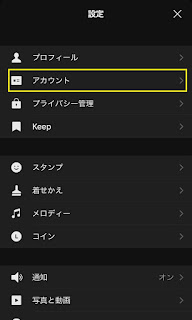日本国内や日本→海外でのLINE引継ぎではなく
iphoneユーザーの
海外→海外引っ越しに伴う、LINEの引継ぎ方法をまとめました。
在住国によって「アカウント引継ぎ」項目がない
ググれどもググれども、「アカウント引継ぎ」から引き継ぐ
と教えてくれるGoogleですが、
滞在国のLINE仕様によって、「アカウント引継ぎ」という項目が設定にはありません。
私の場合、マレーシア→ベトナム、ベトナム→タイ と
実際に引き継いだ方法をお伝えします。
事前準備
(その設定ページすら出てこない)ので、やはり引継ぎはした方がいいでしょう。
メールアドレスとパスワードの登録
Facebookとの連携
トークのバックアップ
引き継ぎ作業
・バックアップをとったトークを復元
アプリを消す→再ダウンロード
LINEのアプリをアンインストールしてください。
(アイコンを長押しして、×ボタンをタップ)
そして、再度LINEを App storeからダウンロードです。
ログインし新しい電話番号を入力
再ダウンロード→ログイン→電話番号入力→SMSのPIN入力
再度ダウンロードしたLINEに入ります。
事前に登録をしておいたメールアドレスとパスワードを使って
ログインをしてください。
新しい電話番号(国番号にご注意!)を入力すると
SMSに確認のPIN番号が送られてくるので、
こちらを入力してください。
トーク復元の必要がない方は、ここで終了です。
「後でトーク復元しよう」はできないので、お気を付けください。
お疲れ様でした。
バックアップとったトークを復元
※基本的にはこのタイミングでしかトークを復元できないようです。
(もし違ったら教えてください!)
PIN入力後→バックアップ画面→「バックアップから復元」をタップ
バックアップから復元を押したあとは
完了を待つのみです。
バックアップからはスタンプなどは引き継げないので
別途、マイスタンプから再ダウンロードが必要です。
私は有料スタンプも持ってないし、
まあいっかー、で再ダウンロードせずにいますが(笑)
LINEの引継ぎ、お疲れ様でした。
良き海外生活をお送りください(__)